วิธีลบไอคอนแอปพลิเคชันที่ซ้ำกันบน Android

เรียนรู้วิธีลบไอคอนแอป Android ที่ซ้ำกัน พร้อมเคล็ดลับการป้องกันข้อผิดพลาดในอนาคต

โดยปกติแล้ว แป้นพิมพ์ของโทรศัพท์จะให้เฉพาะตัวอักษร ตัวเลข และอักขระสำหรับการป้อนข้อมูลเท่านั้น และไม่มีปุ่มฟังก์ชันเหมือนกับปุ่มบนคอมพิวเตอร์ ปุ่มต่างๆ เช่น Alt, Ctrl, Shift, Tab, F1 ถึง F12... และปุ่มฟังก์ชันอื่นๆ อีกมากมายที่ผู้ใช้มักใช้บนคอมพิวเตอร์
ในเวลานี้ ผู้ใช้จำเป็นต้องขอความช่วยเหลือจากแอปพลิเคชันแป้นพิมพ์ทางเทคนิคหรือที่เรียกว่าแป้นพิมพ์ "แฮ็กเกอร์" ซึ่งรวมถึงฟังก์ชันทั้งหมดของแป้นพิมพ์เหมือนกับบนคอมพิวเตอร์ โปรแกรมเมอร์มักใช้แป้นพิมพ์เหล่านี้บนโทรศัพท์
หากคุณไม่มีรูปแบบแป้นพิมพ์คอมพิวเตอร์บนโทรศัพท์ของคุณ โปรดใช้แอปพลิเคชันแป้นพิมพ์ด้วยปุ่ม Ctrl, Alt, Shift... บนโทรศัพท์ของคุณในรายการด้านล่าง
ดาวน์โหลดHacker's Keyboard สำหรับ Android
แอปพลิเคชันแป้นพิมพ์ของแฮ็กเกอร์มีปุ่มแยกกัน เช่น ตัวเลข สำเนียง เครื่องหมายวรรคตอน อักขระพิเศษ และปุ่มฟังก์ชัน เช่น Alt, Ctrl, Shift, F1 ถึง F12, ปุ่มลูกศร... แอปพลิเคชันนี้ใช้แป้นพิมพ์ AOSP Gingerbread softkey แป้นพิมพ์นี้คือ มีประโยชน์สำหรับการเข้าถึง ConnectBot SSH Hacker's Keyboard ยังมีรายการภาษาในกว่า 20 ประเทศอีกด้วย
Hacker's Keyboard ยังช่วยให้ผู้ใช้ป้อนเนื้อหาด้วยเสียง เปลี่ยนภาษาที่ป้อน เลือกฟังก์ชันที่รวมคีย์เข้าด้วยกันเพื่อใช้ จัดเรียงแต่ละคีย์บนแป้นพิมพ์ แตะคำที่ป้อนเพื่อแก้ไข... วิธีติดตั้งและใช้งาน Hacker's Keyboard บน Android โทรศัพท์ที่คุณสามารถดูได้ในคำแนะนำด้านล่าง
ขั้นตอนที่ 1:ดาวน์โหลดแอปพลิเคชัน Hacker's Keyboard และเปิดใช้งาน จากนั้นคุณจะมีตัวเลือกแอปพลิเคชัน ขั้นแรกให้เลือกภาษาที่ป้อนด้วยแป้นพิมพ์ คุณสามารถเลือกภาษาเวียดนามสำหรับแป้นพิมพ์ป้อนข้อมูลของคุณได้


ขั้นตอนที่ 2:ถัดไปเพื่อให้แป้นพิมพ์ทำงานได้ คลิกเปิดใช้งานแป้นพิมพ์ และเปิดใช้งานแอปพลิเคชันแป้นพิมพ์ของแฮ็กเกอร์ในรายการการจัดการแป้นพิมพ์
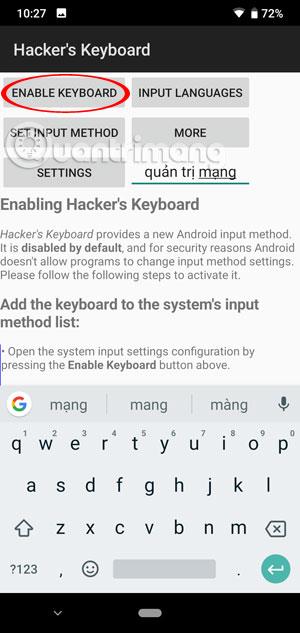
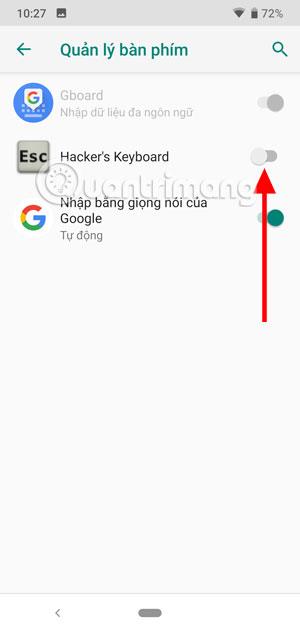
หากต้องการเพิ่มพจนานุกรมลงในแป้นพิมพ์ของแฮ็กเกอร์ ให้คลิกเพิ่มเติมอินเทอร์เฟซ CHPlay จะปรากฏขึ้น และเลือกพจนานุกรมภาษาอังกฤษที่จะติดตั้ง
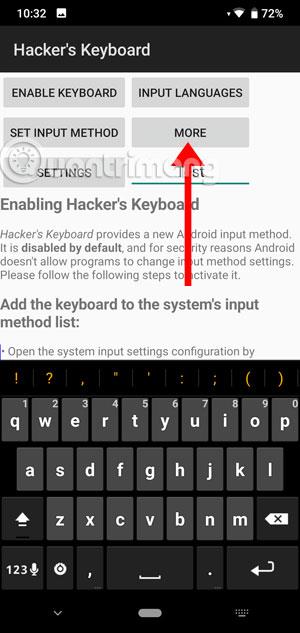
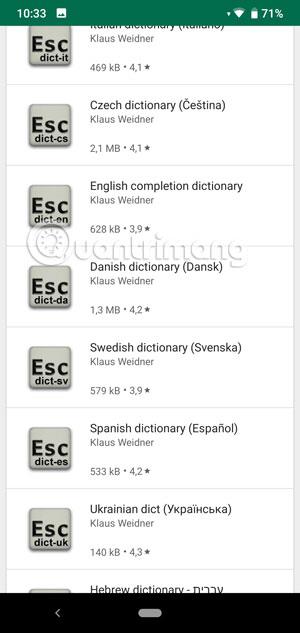
ถัดไป เลือกแป้นพิมพ์ของแฮ็กเกอร์เป็นแป้นพิมพ์เริ่มต้นบนโทรศัพท์ของคุณโดยคลิกตั้งค่าวิธีการป้อนข้อมูลถัดไปในเมนูเปลี่ยนแป้นพิมพ์ เลือกแป้นพิมพ์ของแฮ็กเกอร์
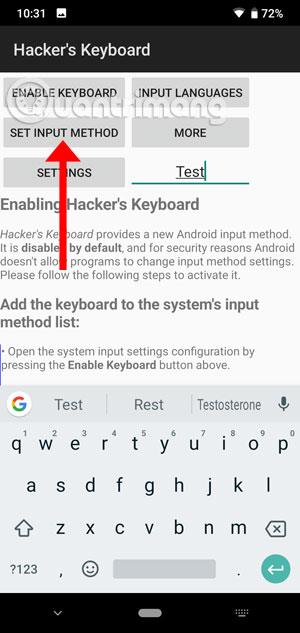
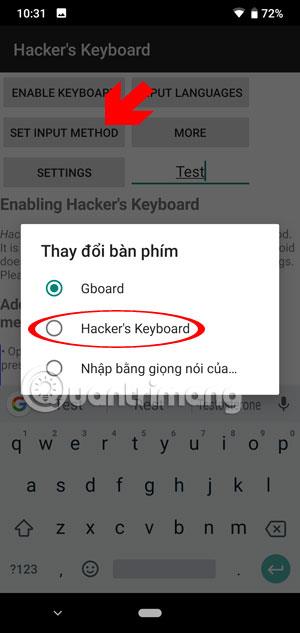
ตามค่าเริ่มต้น เมื่อเริ่มต้น Hacker's Keyboard จะแสดงแป้นพิมพ์ปกติเหมือนกับแป้นพิมพ์ Android ของคุณ และไม่มีปุ่มฟังก์ชันเหมือนบนแป้นพิมพ์คอมพิวเตอร์ หากต้องการเปิดปุ่มฟังก์ชั่นเหล่านั้น ให้เลือกการตั้งค่าจากนั้นเลือกแนวตั้งของโหมดแป้นพิมพ์

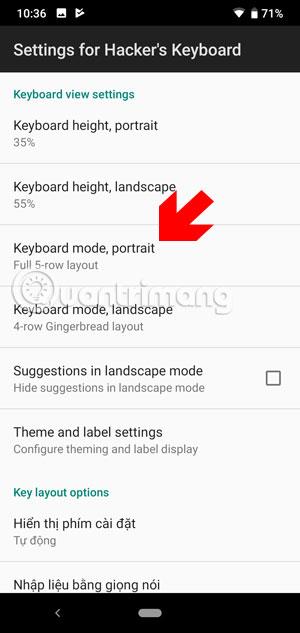
จากนั้นเลือกคุณลักษณะเค้าโครง 5 แถว เต็ม หรือ คุณลักษณะเค้าโครงขนาดกะทัดรัด 5 แถว (US QWERTY เท่านั้น! ) ต่อไปออกไปลองแล้วจะเจอปุ่มฟังก์ชั่นแสดงเหมือนในคอมพิวเตอร์
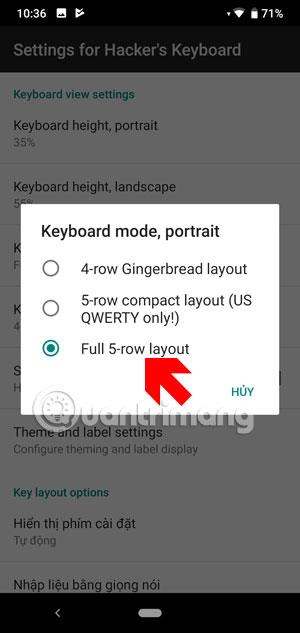
หากต้องการแสดงปุ่มฟังก์ชั่นเพิ่มเติมบนคอมพิวเตอร์ใน Hacker's Keyboard ให้คลิกปุ่มฟังก์ชั่น Fn ถัดไป คุณจะเห็นปุ่มฟังก์ชันที่คุ้นเคย เลือกปุ่มฟังก์ชันเพื่อใช้ในอินเทอร์เฟซแป้นพิมพ์ขยายถัดไป
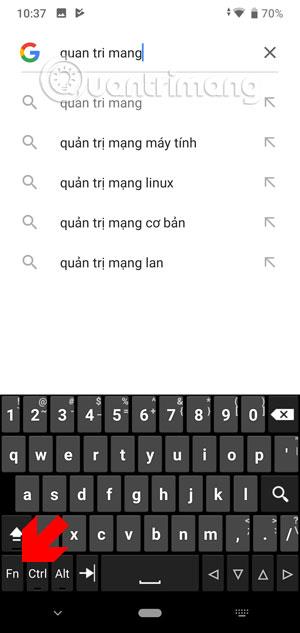
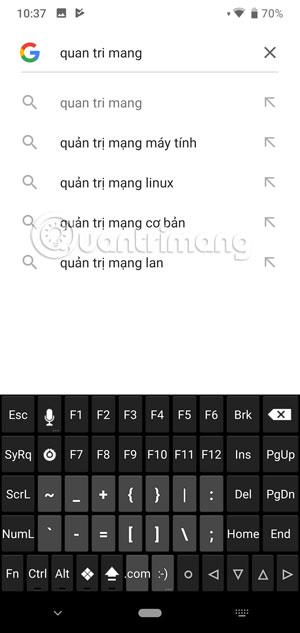
โปรดทราบว่าคีย์ผสมบางคีย์ เช่น Ctrl + A เพื่อไฮไลต์จะไม่ทำงานเมื่อคุณใช้แป้นพิมพ์ หากคุณต้องการใช้ฟีเจอร์นี้ ให้เปิดใช้งานโดยใช้เมนูการตั้งค่า > เลือก Ctrl - A (เลือกทั้งหมด) ) แทนที่ นอกจากนี้คุณยังสามารถกำหนดคุณสมบัติให้กับปุ่มลูกศรในการตั้งค่าได้อีกด้วย
ดาวน์โหลดคีย์บอร์ดทางเทคนิคสำหรับ Android
Technical Keyboard เป็นอนุพันธ์ของคีย์บอร์ด AOSP โดยมีปุ่มลูกศรเพิ่มเติมและปุ่มพิเศษอื่นๆ เค้าโครง QWERTY ปรับให้ใกล้เคียงกับคีย์บอร์ด PC มากขึ้น อีกทั้งคุณสามารถเลือกหลายธีมในการตั้งค่าเพื่อเปลี่ยนคีย์บอร์ด
นอกจากนี้ คุณสามารถทราบการตอบสนองที่แน่นอนของแป้นพิมพ์ของคุณด้วยคุณสมบัติการสั่นแบบสัมผัส คุณสามารถเพิ่มการตอบสนองแบบสั่นได้เมื่อการแตะของคุณไม่ได้อยู่ใกล้ตรงกลางปุ่ม เมื่อใช้อัตโนมัติ การตอบสนองแบบพัลส์คู่จะปรากฏขึ้น
เวอร์ชันแป้นพิมพ์ทางเทคนิคมาพร้อมกับพจนานุกรมมากมาย เช่น อังกฤษ ฝรั่งเศส เยอรมัน อิตาลี โปรตุเกส รัสเซีย และสเปน แป้นพิมพ์ยังได้รับความนิยมจากรูปแบบแป้นพิมพ์ รวมถึงการจัดเรียงปุ่มพิเศษบนแป้นพิมพ์ตัวอักษร แป้นพิมพ์สัญลักษณ์ และแป้นพิมพ์ฟังก์ชัน
หากต้องการติดตั้งและใช้แอปแป้นพิมพ์ Technical Keyboard คุณเพียงแค่ต้องดาวน์โหลดแอปพลิเคชันและเปิดใช้งาน ในอินเทอร์เฟซเริ่มต้น คลิกเปิดใช้งานในการตั้งค่า > เลือกแอปพลิเค ชันแป้นพิมพ์ Android (NextApp )
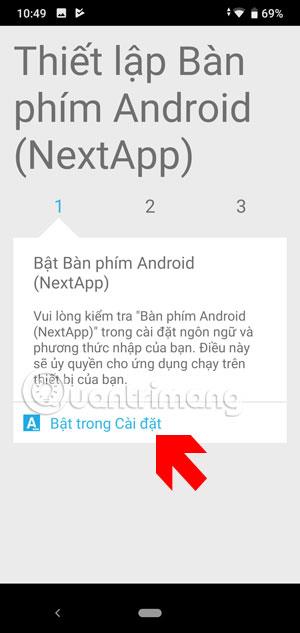
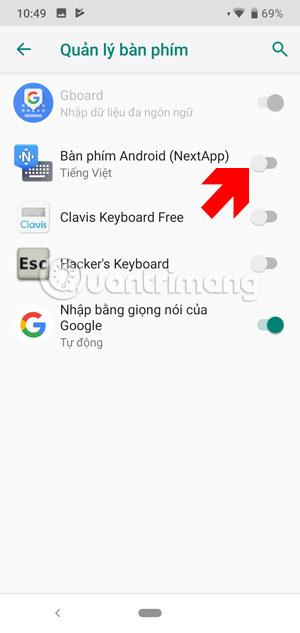
ถัดไป คุณจะเห็นแป้นพิมพ์ของคุณเปลี่ยนไป แต่ปุ่มฟังก์ชันจะอยู่ในเมนูที่ซ่อนอยู่และไม่แสดงบนแป้นพิมพ์โดยตรง กด Fn เพื่อสลับไปที่เมนูปุ่มฟังก์ชั่น รวมถึง Alt, Esc, Ctrl, F1 > F12...
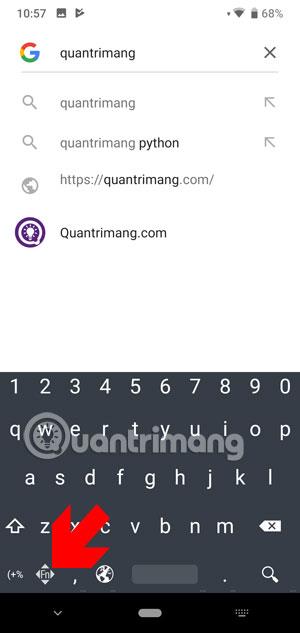
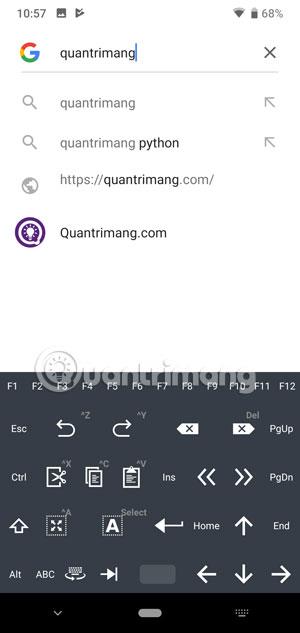
3. คีย์บอร์ดคลาวิส
ดาวน์โหลดคีย์บอร์ด Clavis สำหรับ Android
Clavis Keyboard มอบคีย์บอร์ดโทรศัพท์เต็มรูปแบบเหมือนคีย์บอร์ดคอมพิวเตอร์ โดยใช้ประโยชน์จากแท็บเล็ต คุณสามารถใช้ปุ่มลัดแบบดั้งเดิมเช่น Ctrl + C, Ctrl + V และฟังก์ชันอื่น ๆ อีกมากมายเพื่อช่วยให้คุณทำสิ่งต่าง ๆ บนคอมพิวเตอร์ได้โดยตรงจากโทรศัพท์ของคุณ
หากต้องการเปิดใช้งานแป้นพิมพ์ Clavis บนโทรศัพท์ Android ของคุณ ให้เริ่มแอปพลิเคชันและเลือกเปิดใช้งานในส่วนการจัดการแป้นพิมพ์ ให้เลือกClavis Keyboard Freeเพื่อเปิดแป้นพิมพ์

คลิกถัดไป เปลี่ยน จากนั้นเลือกแป้นพิมพ์ Clavis แทนแป้นพิมพ์เริ่มต้นของอุปกรณ์
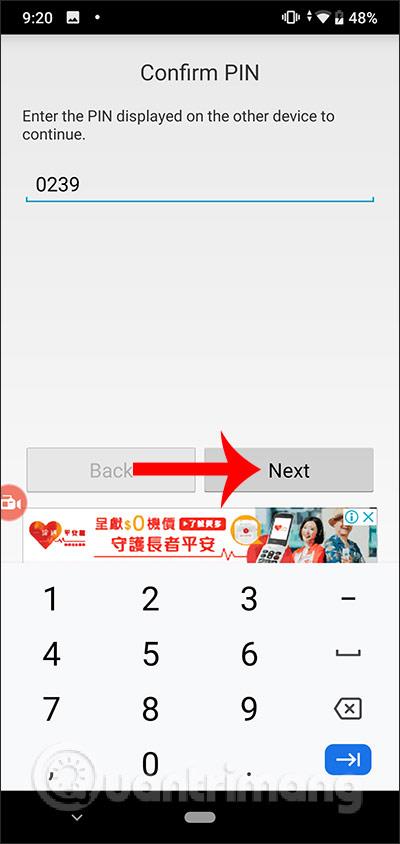
จากนั้นคุณจะถูกโอนไปยังอินเทอร์เฟซหลักของ Clavis ในนี้คุณสามารถเรียนรู้การกดคีย์ผสมได้ในเมนูปุ่มลัด คุณจะได้รับคำแนะนำอย่างเต็มที่เกี่ยวกับรูปภาพและฟังก์ชันของการกดคีย์ผสม

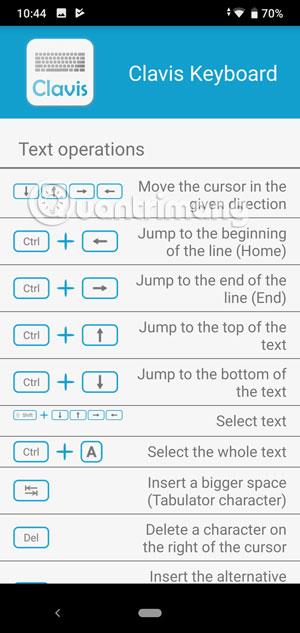
ด้านบนนี้เป็นแอปพลิเคชันแป้นพิมพ์ทางเทคนิคบางส่วน แป้นพิมพ์พีซีสำหรับโทรศัพท์ Android ที่ให้บริการฟรีสำหรับผู้ใช้ ด้วยปุ่มฟังก์ชั่นที่คล้ายกับปุ่มบนแป้นพิมพ์คอมพิวเตอร์ แอปพลิเคชันแป้นพิมพ์เหล่านี้จะช่วยให้คุณใช้คุณสมบัติพีซีบนโทรศัพท์ของคุณได้โดยตรง
เรียนรู้วิธีลบไอคอนแอป Android ที่ซ้ำกัน พร้อมเคล็ดลับการป้องกันข้อผิดพลาดในอนาคต
หลายคนมักชาร์จแบตเตอรี่นานเกินไป แอปเหล่านี้ช่วยในการจัดการการชาร์จแบตเตอรี่เพื่อหลีกเลี่ยงปัญหาที่เกิดขึ้น
เรียนรู้วิธีแทนที่บริการ Google Play บน Android ด้วย MicroG สำหรับการเข้าถึงแอปโดยไม่พึ่งพา Google.
เรียนรู้วิธีปิดหรือรีสตาร์ทโทรศัพท์ Samsung Galaxy S22, S21 และ S20 ของคุณด้วยวิธีง่ายๆ และเคล็ดลับสำคัญในการใช้งาน.
เมื่อให้สิทธิ์การเข้าถึงอินเทอร์เน็ตของ Samsung เราจะใช้เว็บไซต์ที่มีฟังก์ชันครบครัน เช่น การถ่ายภาพ ไมโครโฟน... เพื่อให้บริการงานของเรา
พวกเราส่วนใหญ่รู้วิธีคัดลอกและวางข้อความบนคอมพิวเตอร์ แต่เมื่อพูดถึงโทรศัพท์ Android สิ่งต่างๆ จะซับซ้อนเนื่องจากไม่มีทางลัดหรือเมนูคลิกขวา
เกมแพดจำนวนมากสามารถเปลี่ยนสมาร์ทโฟนของคุณให้เป็นอุปกรณ์พกพาได้ แต่มีเกม Android เพียงไม่กี่เกมเท่านั้นที่รองรับการควบคุมทางกายภาพ
แอปพลิเคชัน Metropolis 3D City เป็นแอปพลิเคชันวอลเปเปอร์สด โดยใช้ภาพเมือง 3 มิติที่ตั้งเป็นวอลเปเปอร์อุปกรณ์ Android ซึ่งสามารถเคลื่อนไหวได้ตามการกระทำของคุณ
Google Pixel 4a เป็นหนึ่งในสมาร์ทโฟนระดับกลางที่ร้อนแรงที่สุดที่ผู้ที่ชื่นชอบเทคโนโลยีเกือบทุกคนทั่วโลกต่างรอคอยอย่างใจจดใจจ่อ
ด้วยโทรศัพท์ Xiaomi คุณจะเลือกบัญชีผู้ติดต่อเพื่อส่งข้อความฉุกเฉิน บทความด้านล่างนี้จะแนะนำให้คุณเปิดการโทรฉุกเฉินบนโทรศัพท์ Xiaomi








